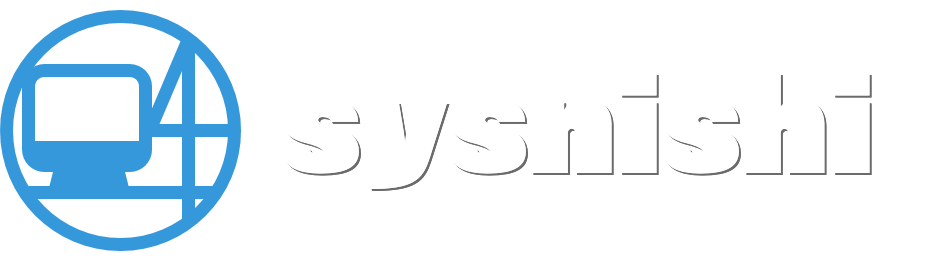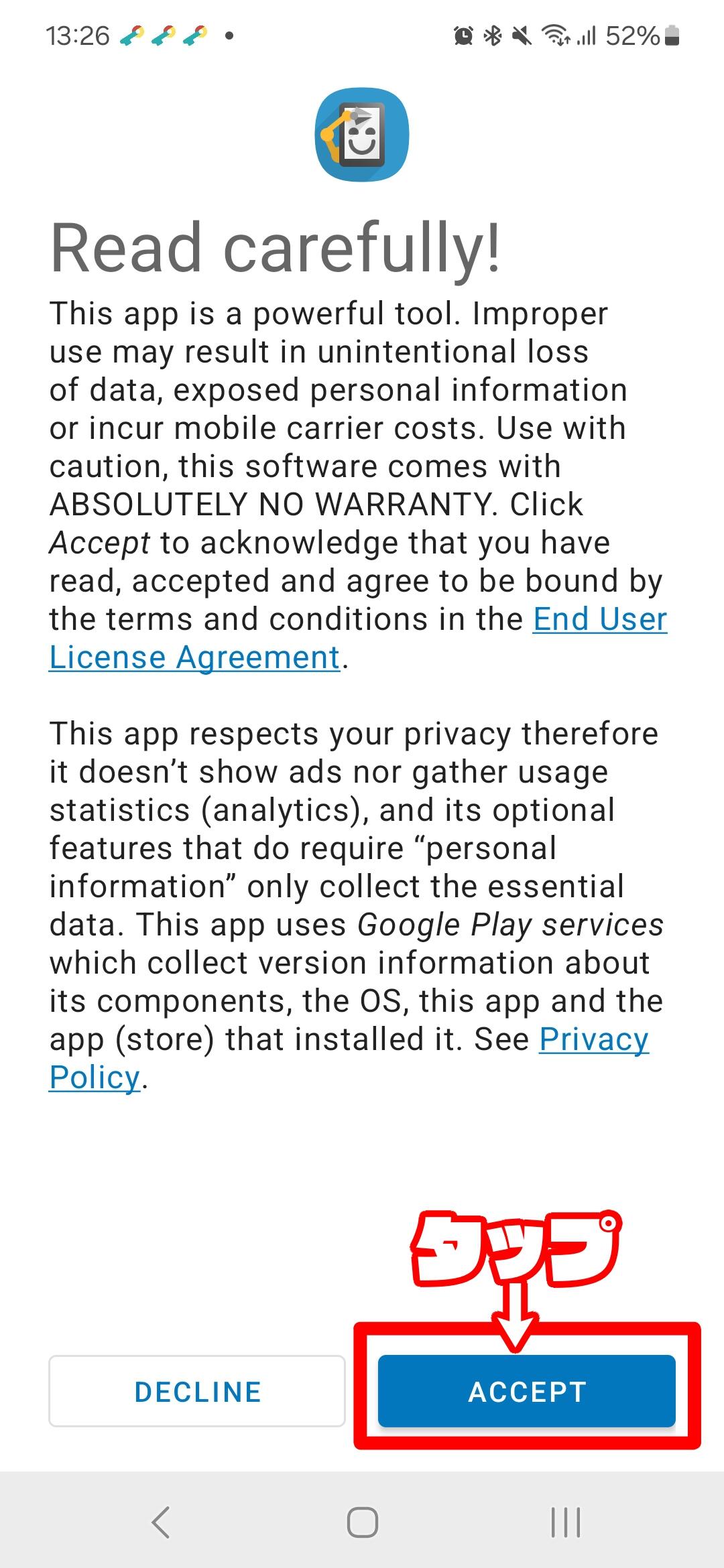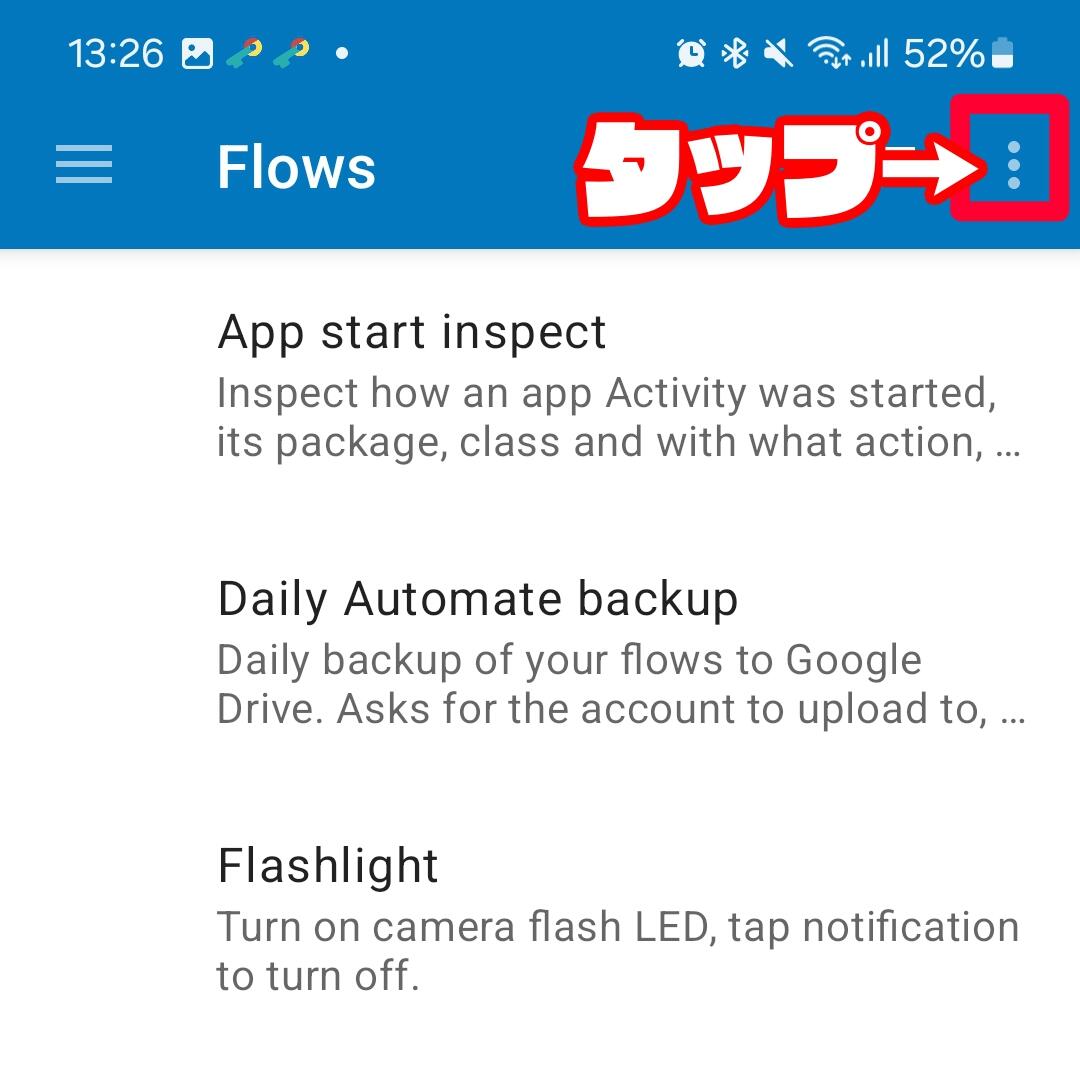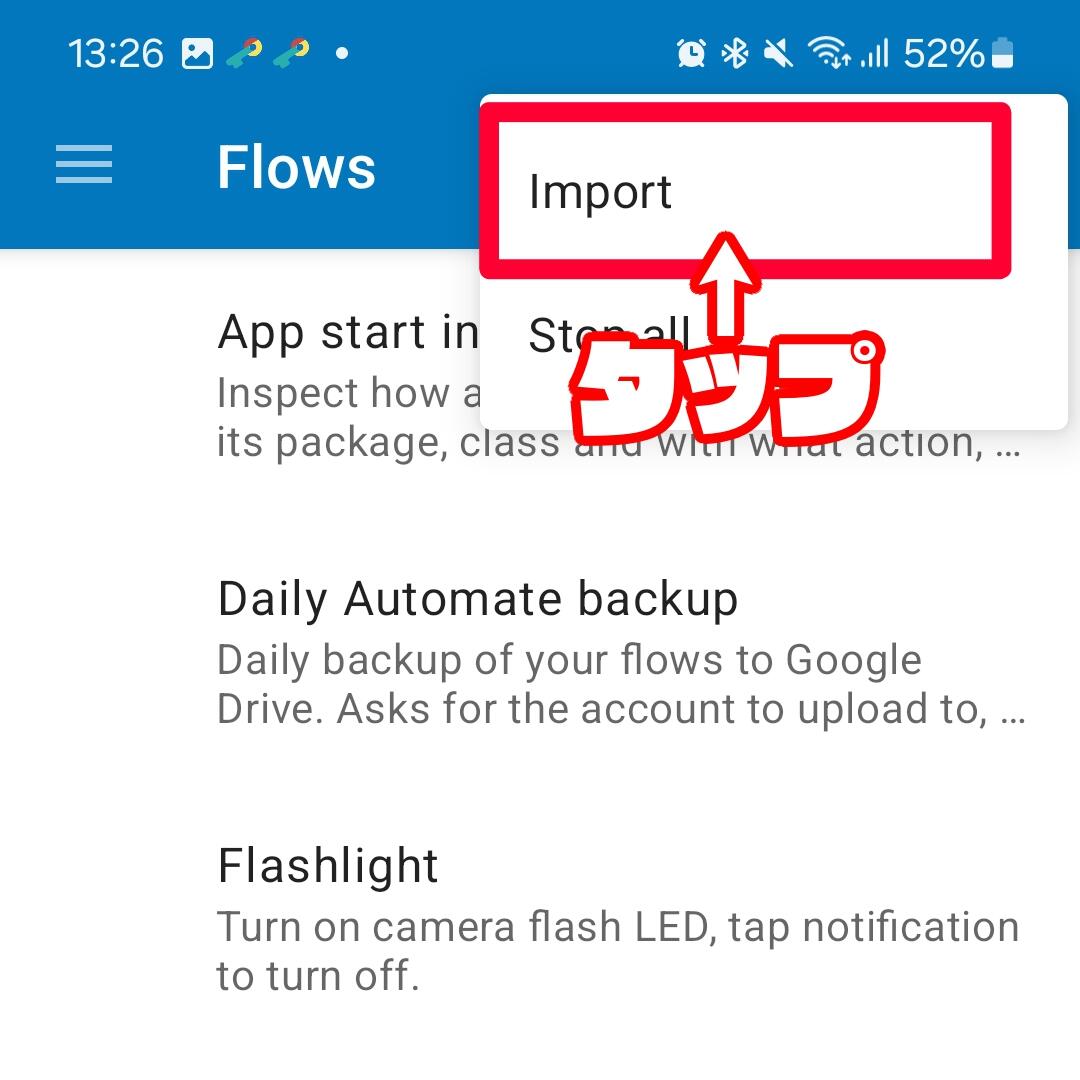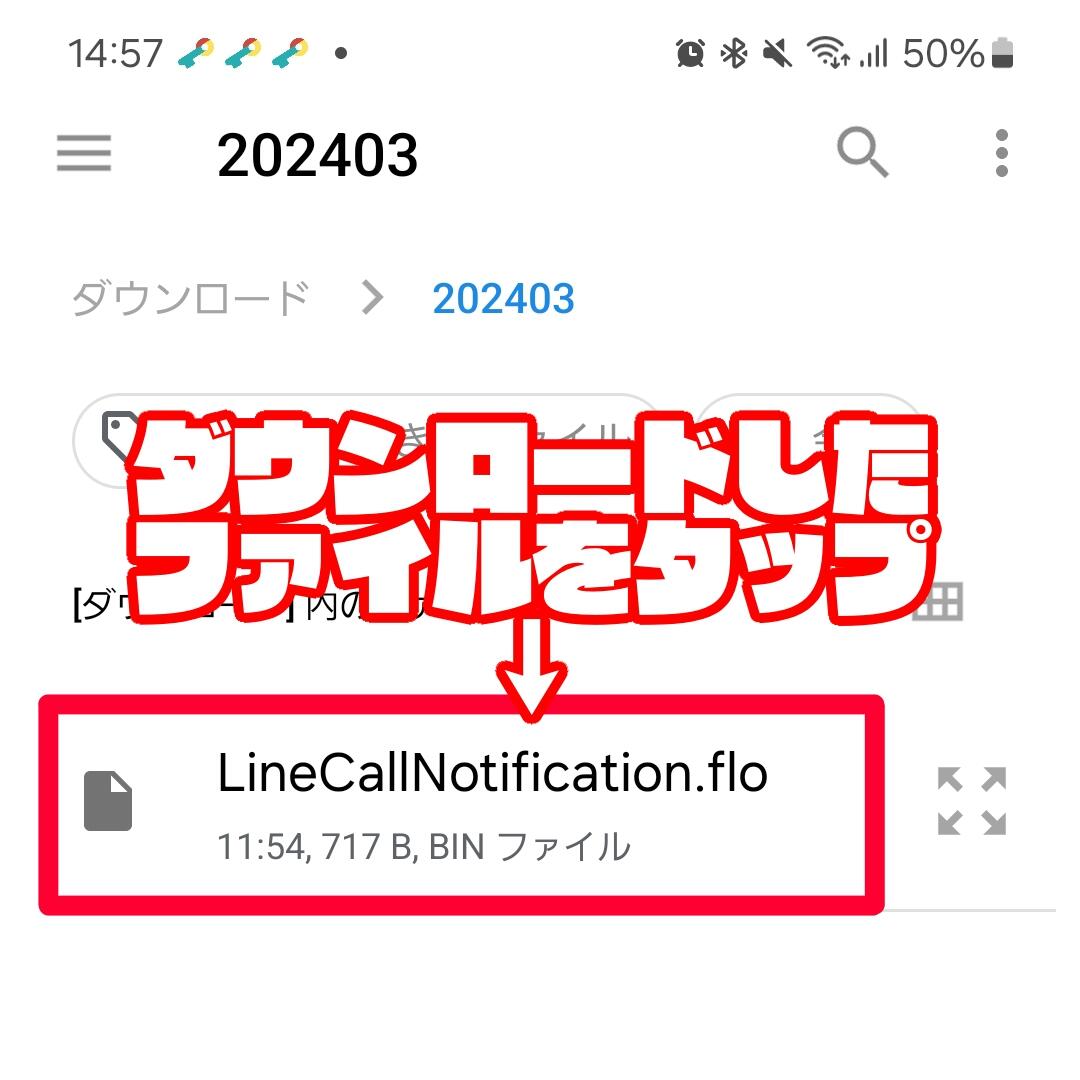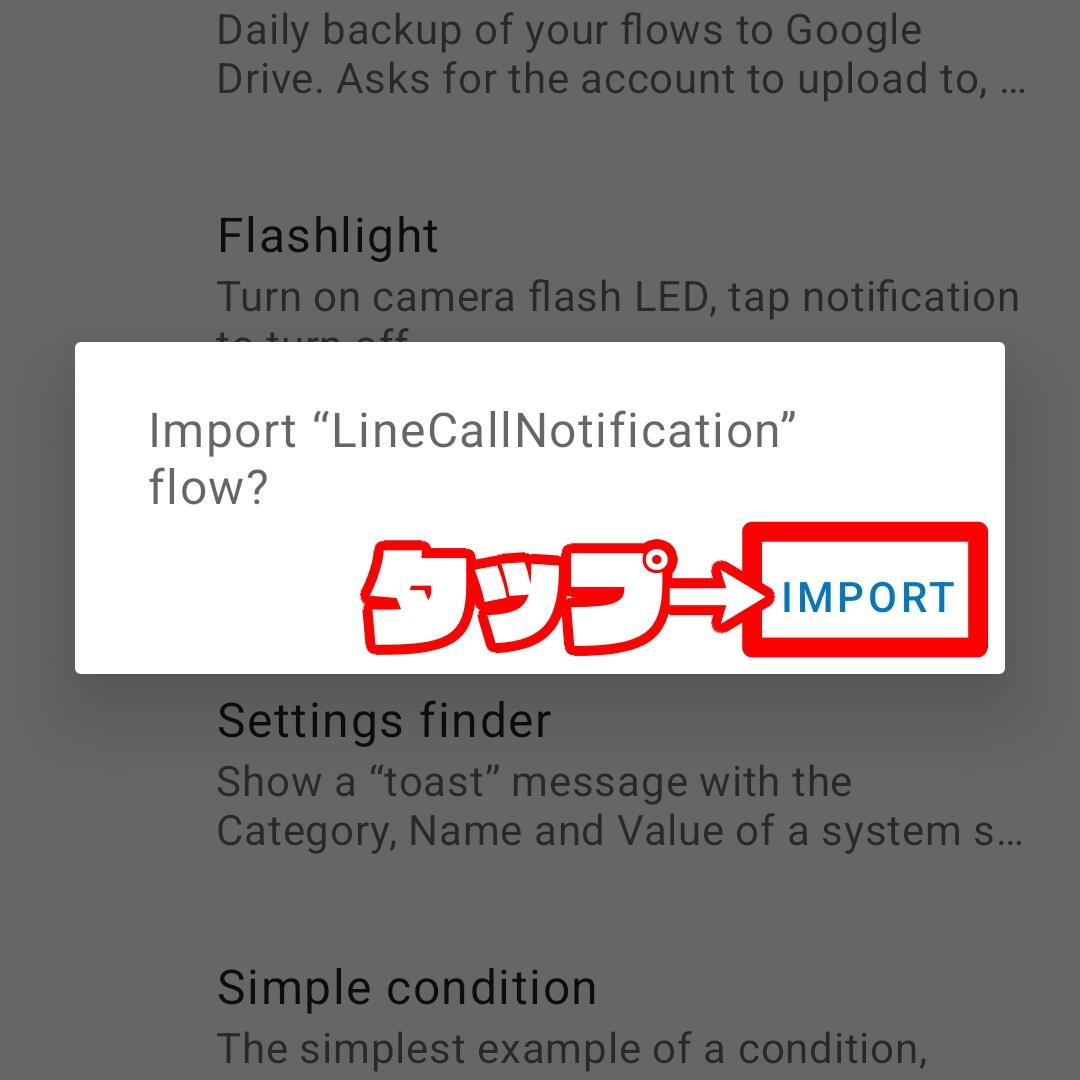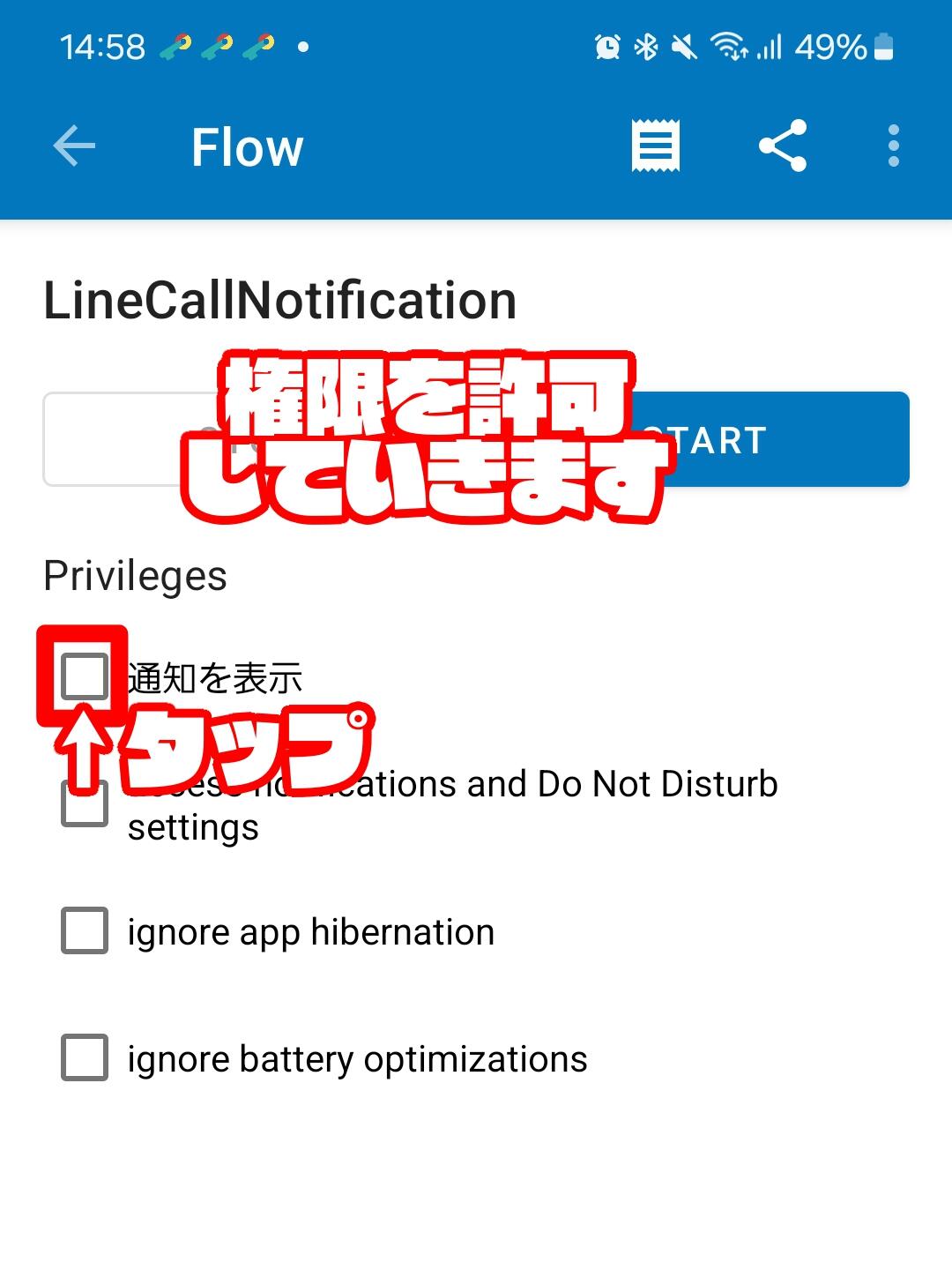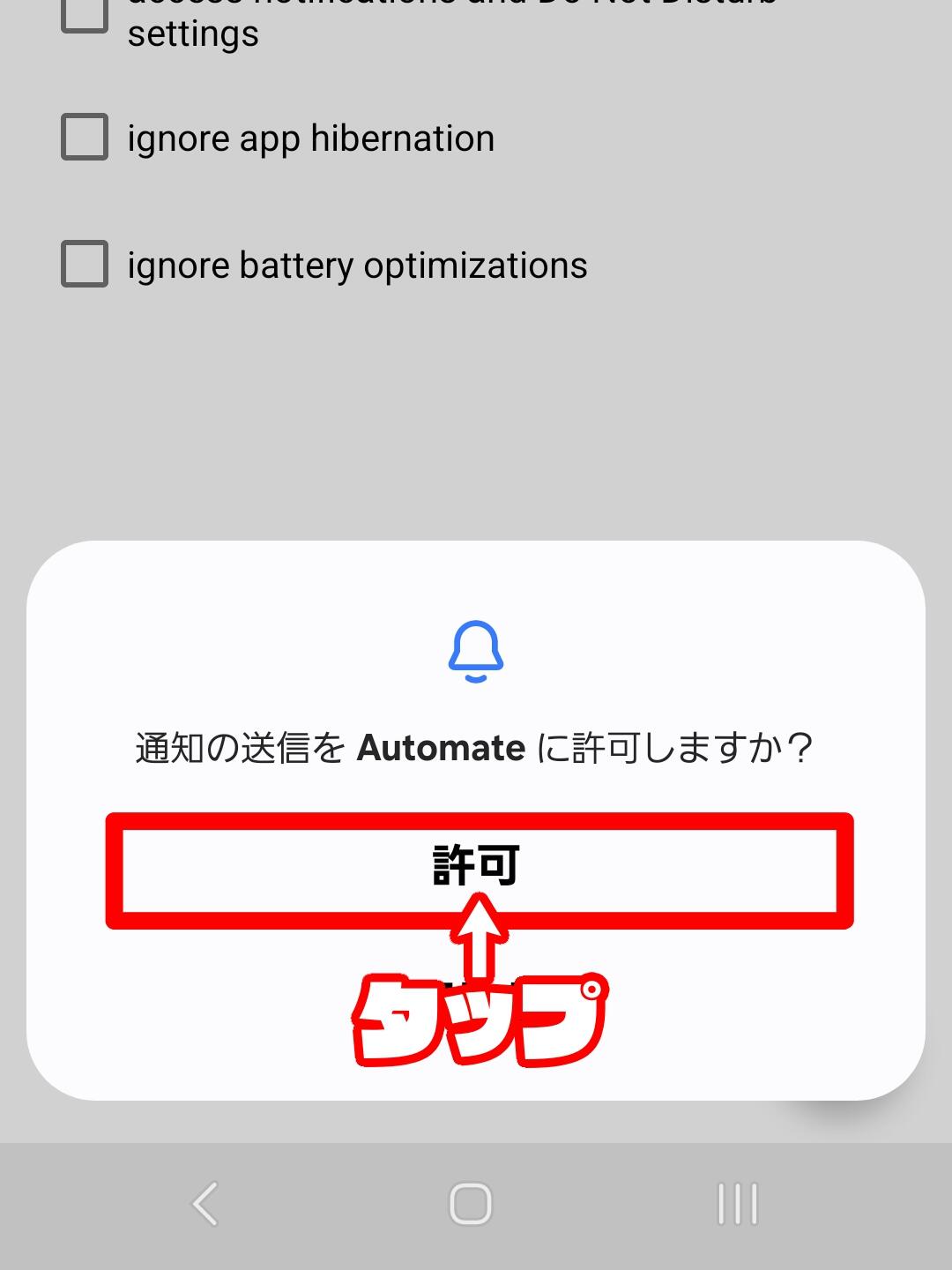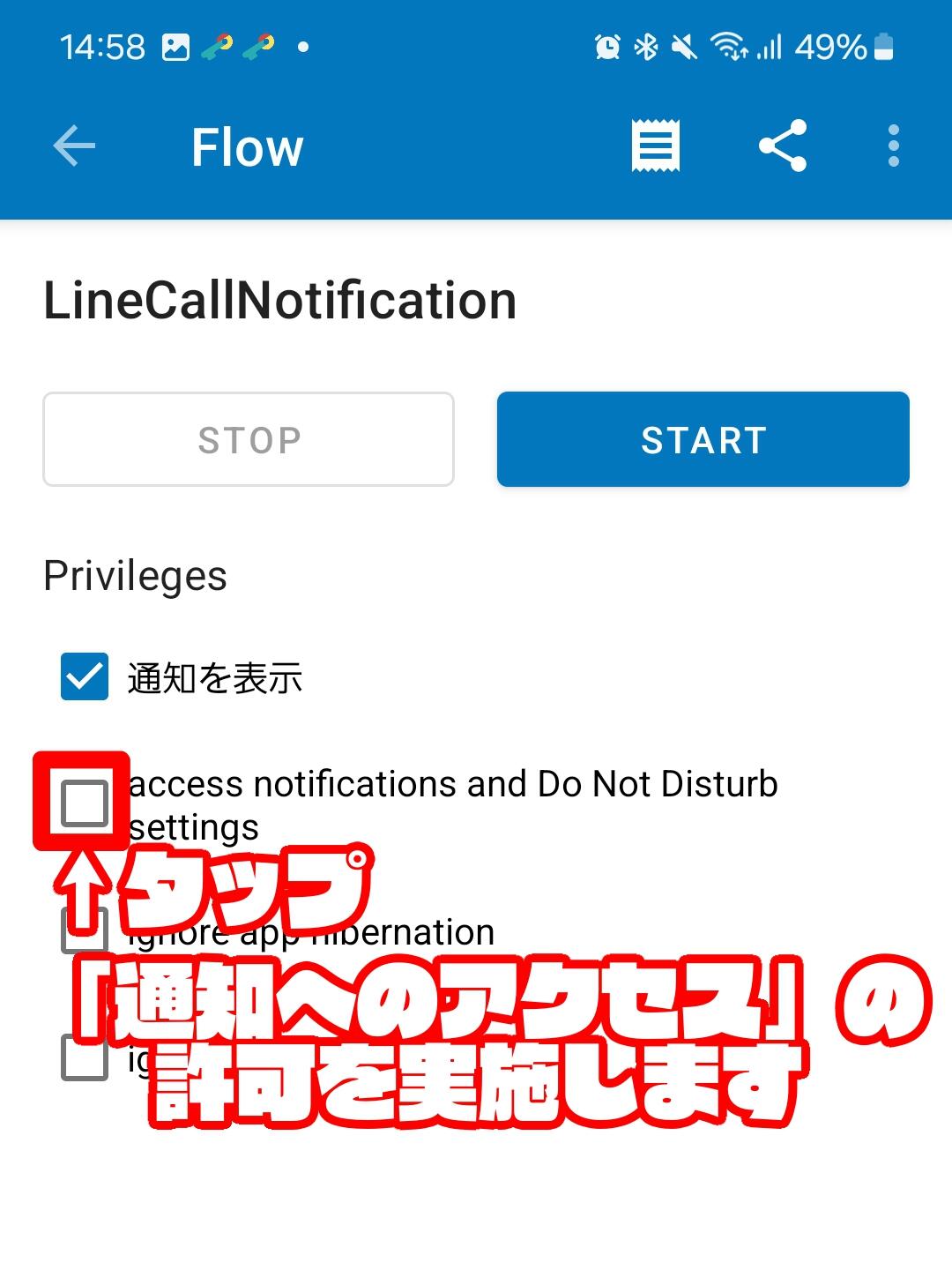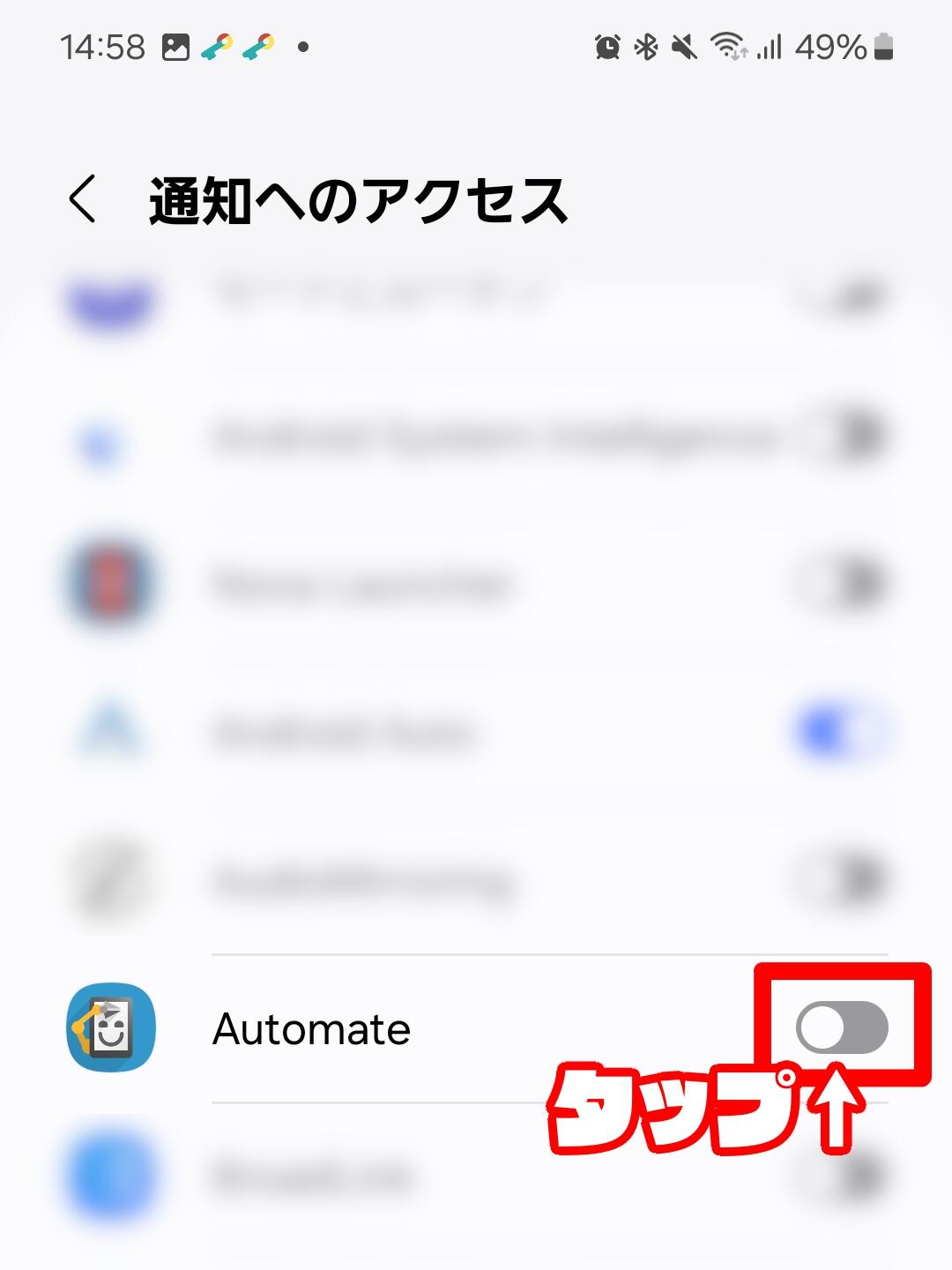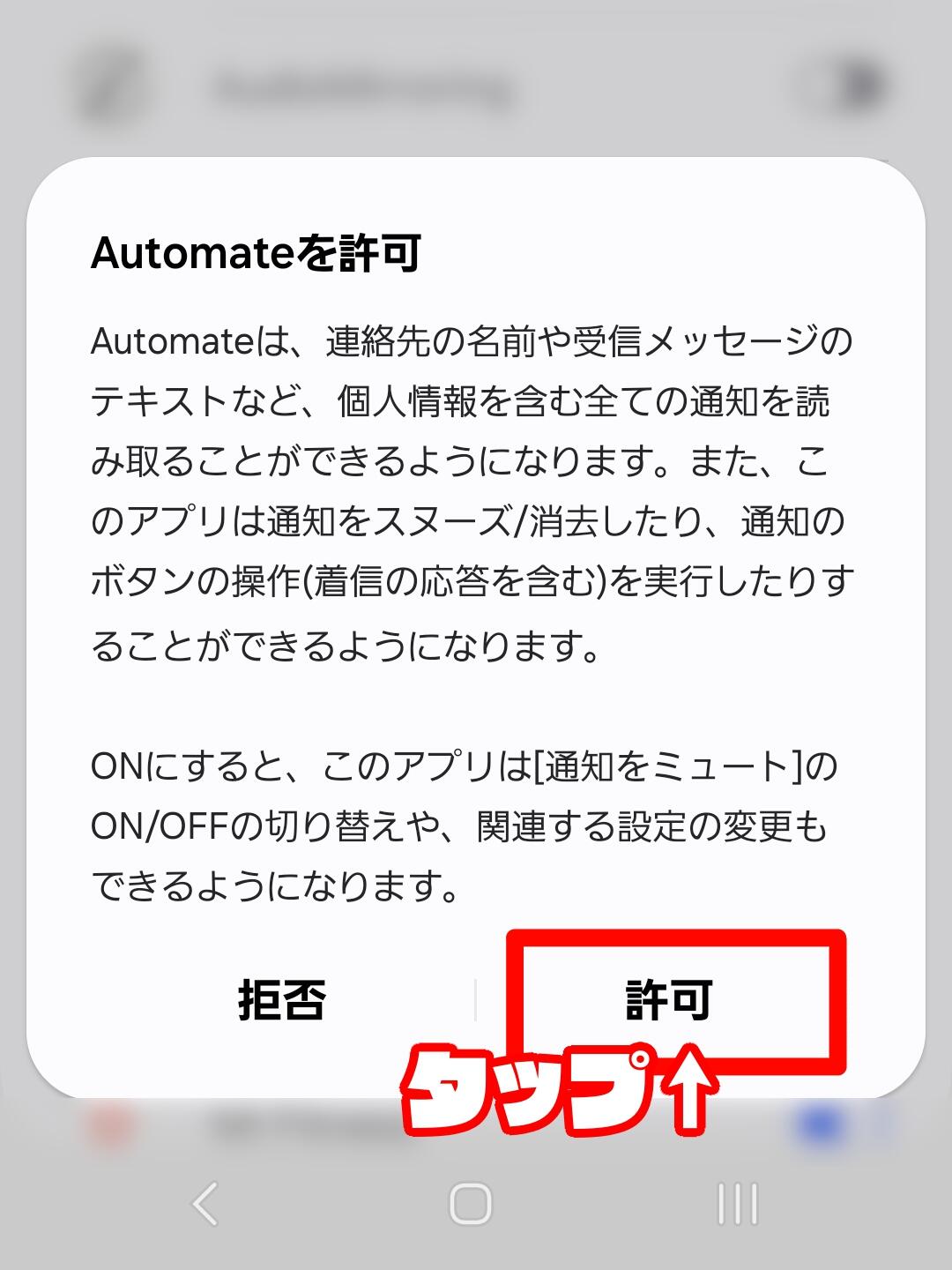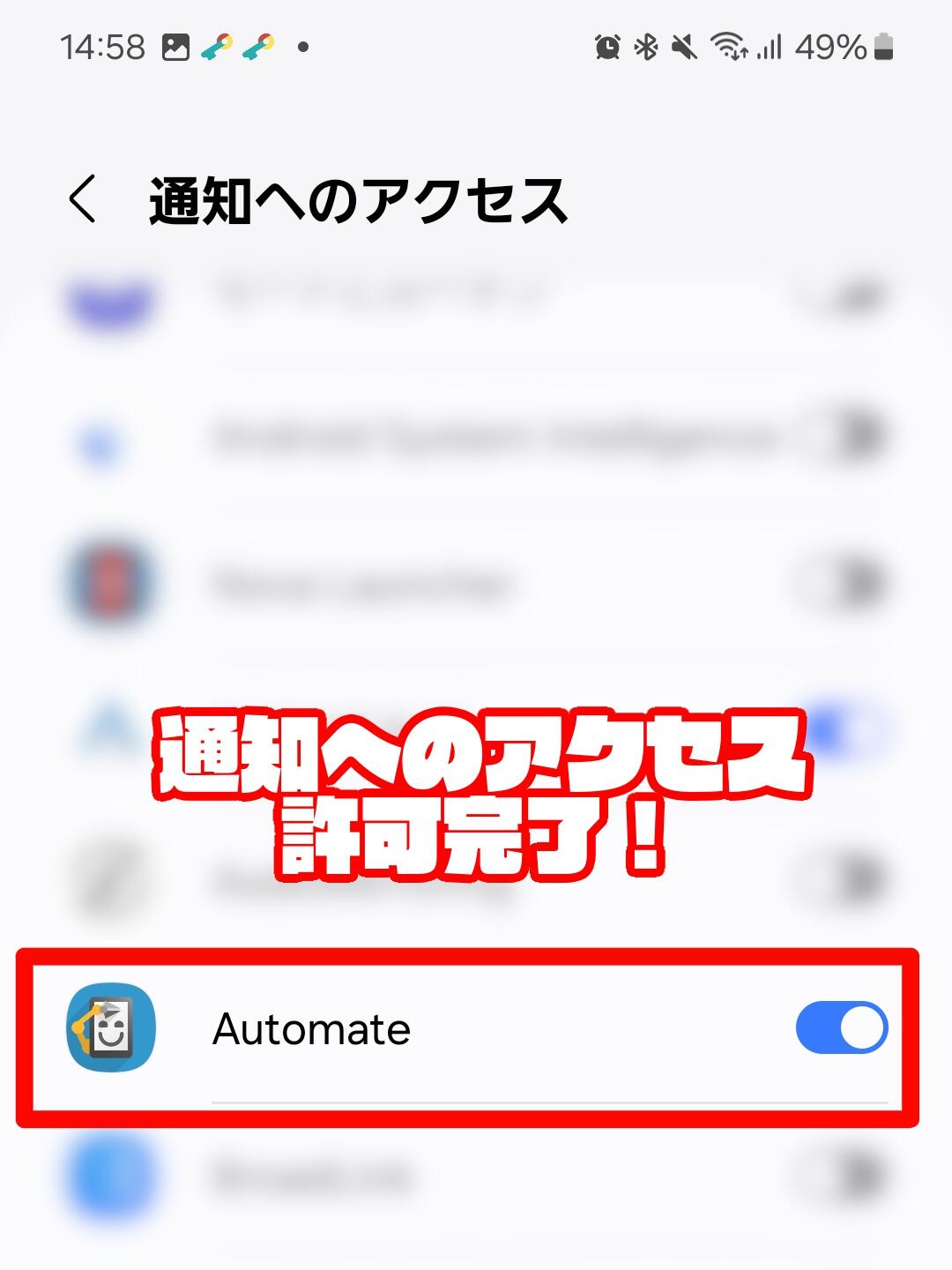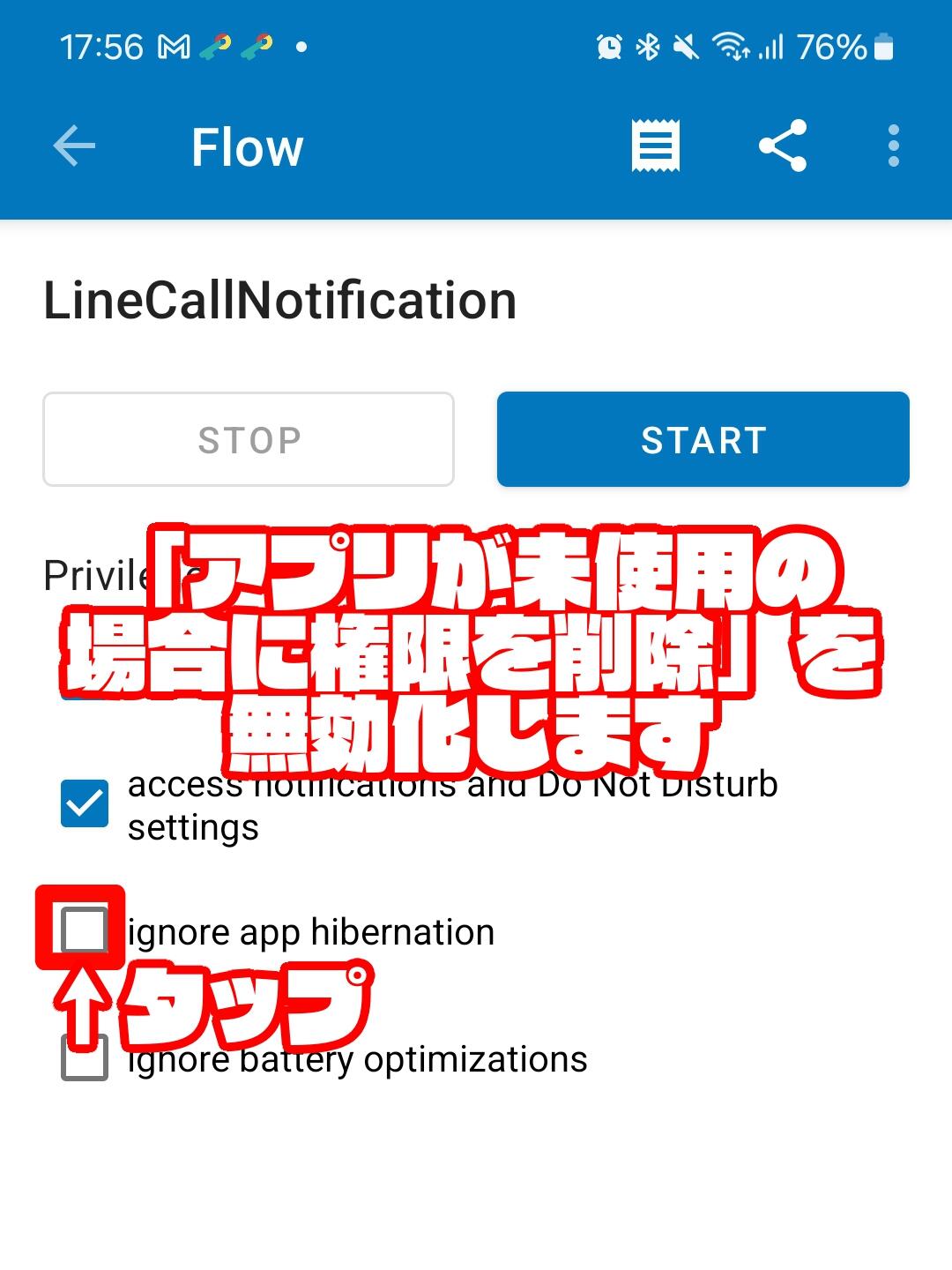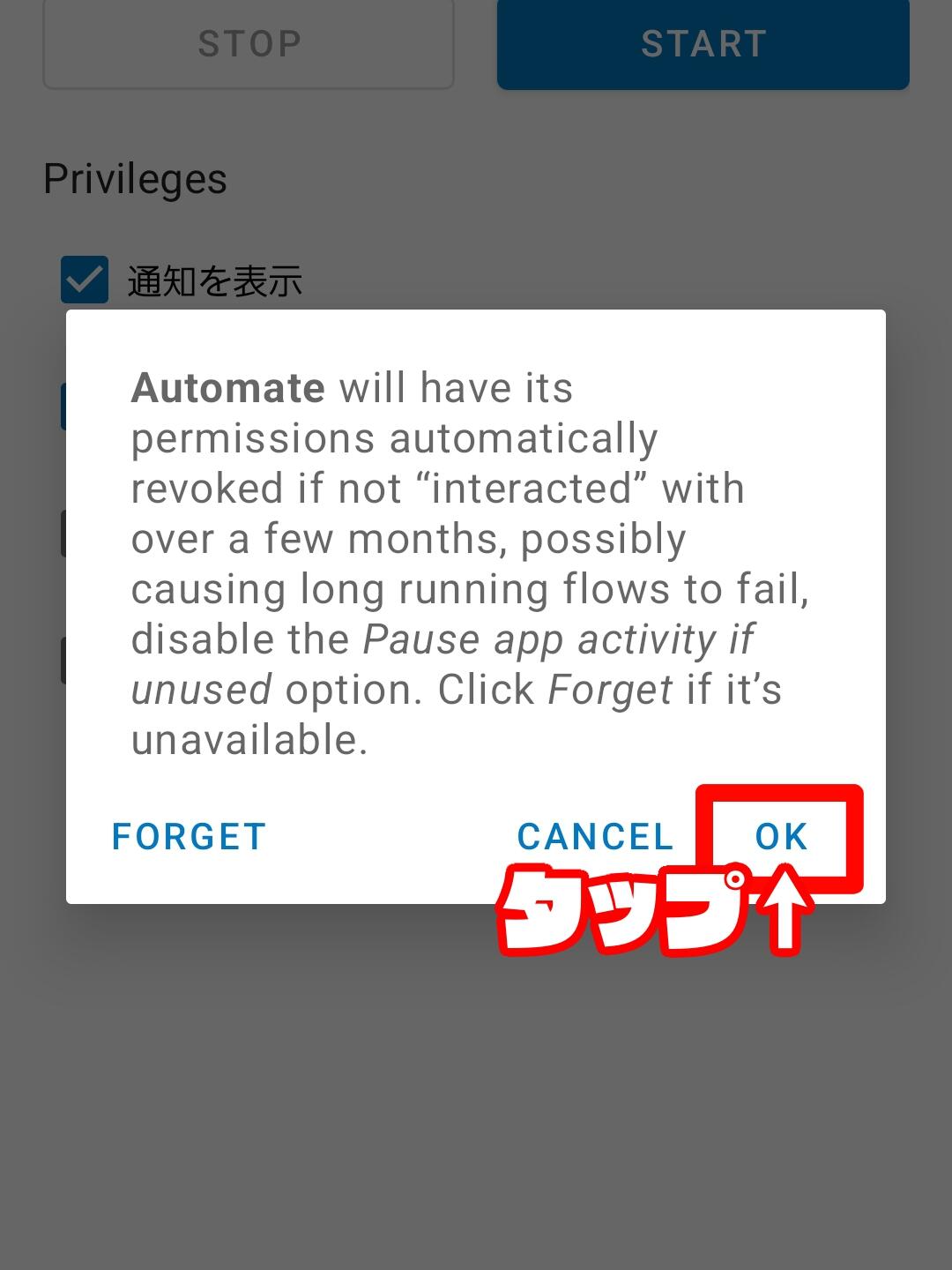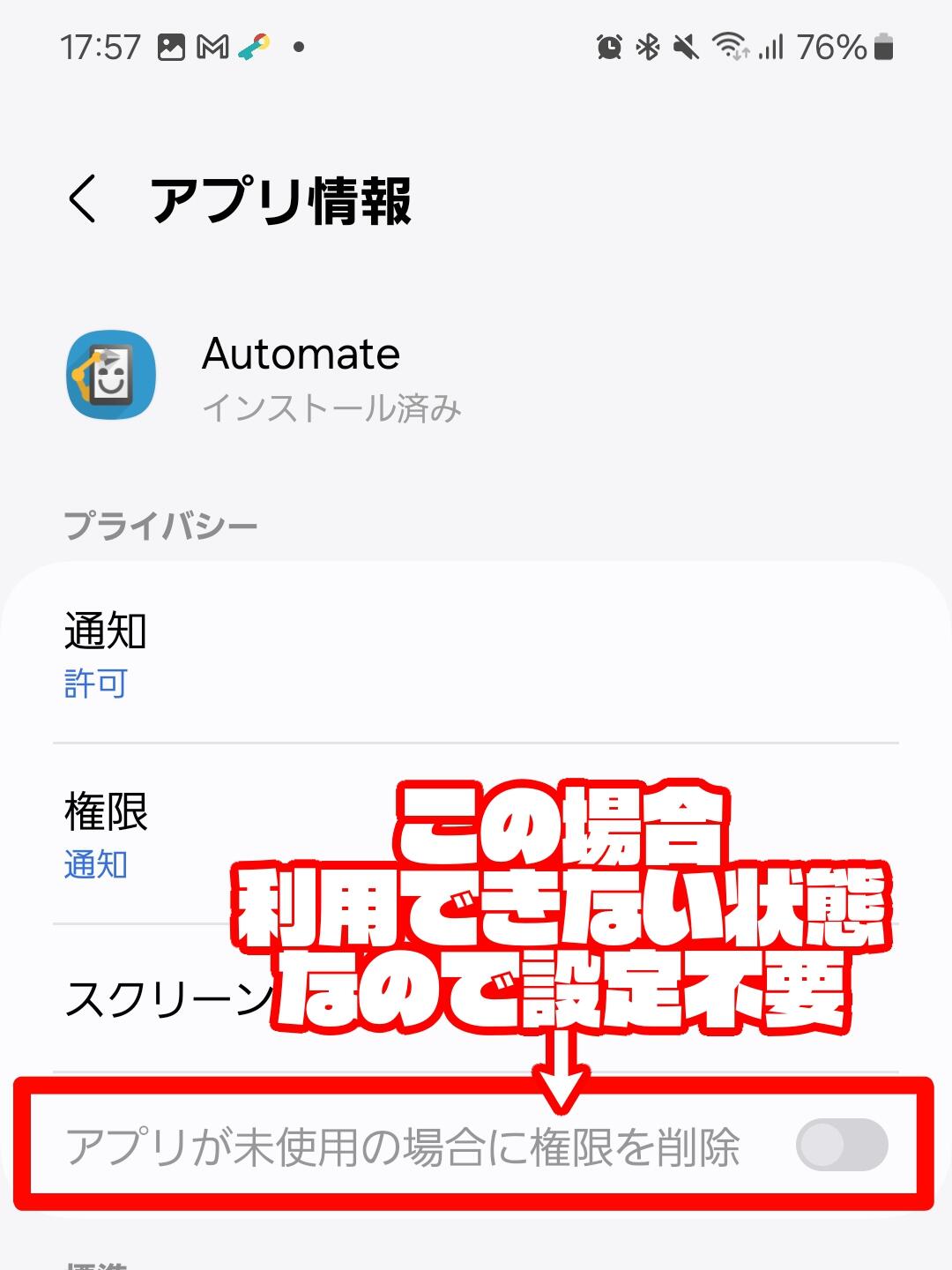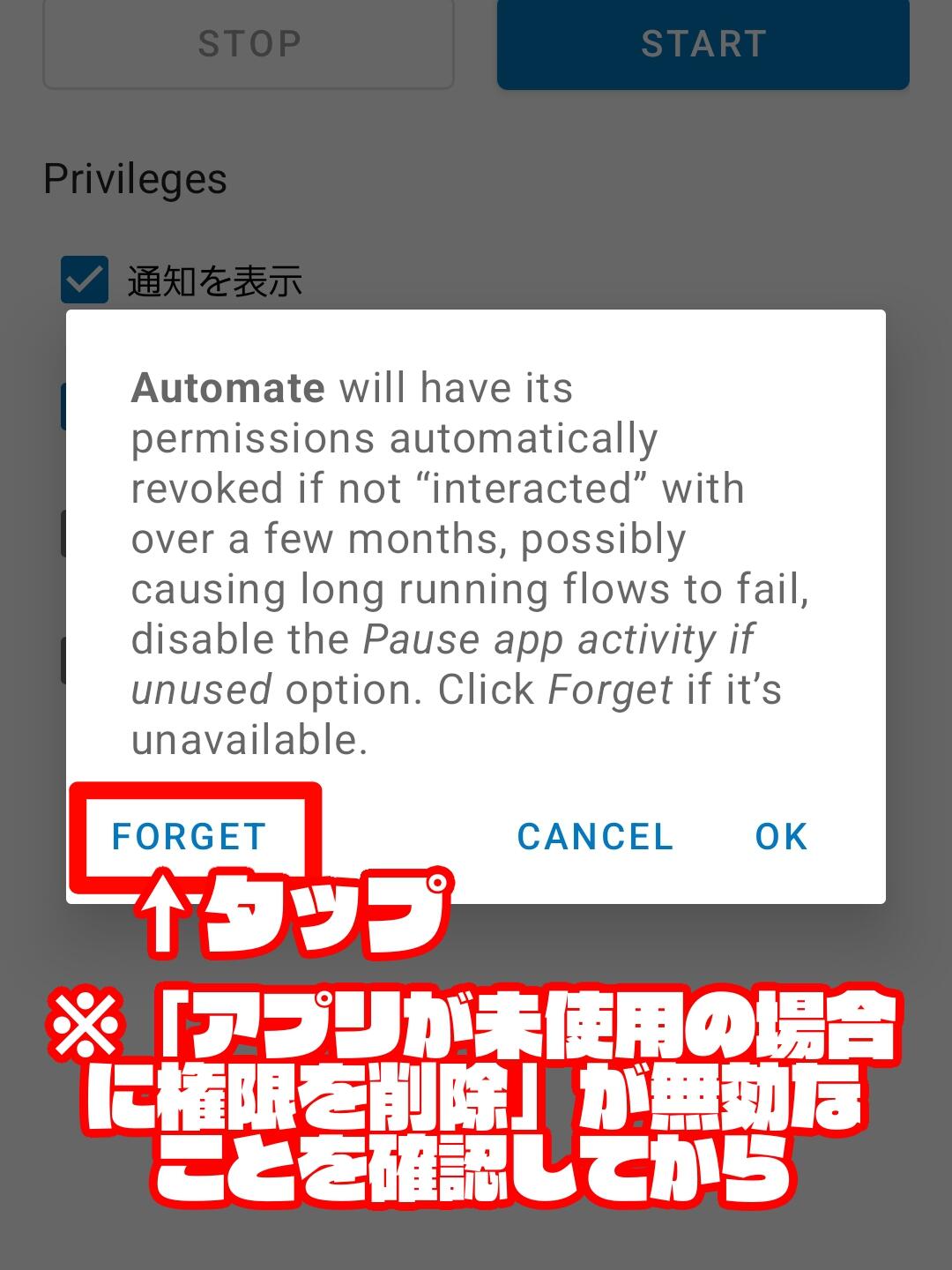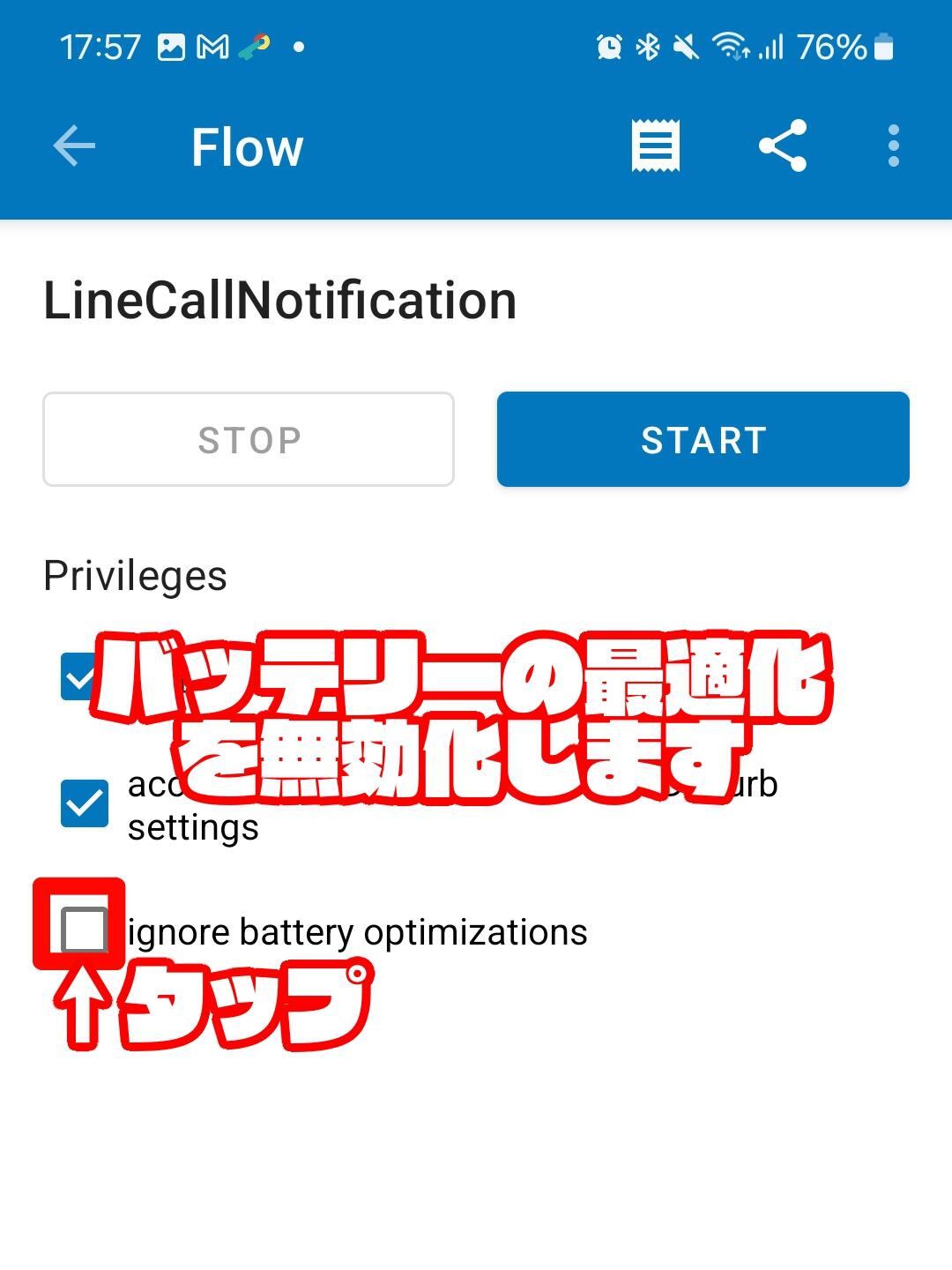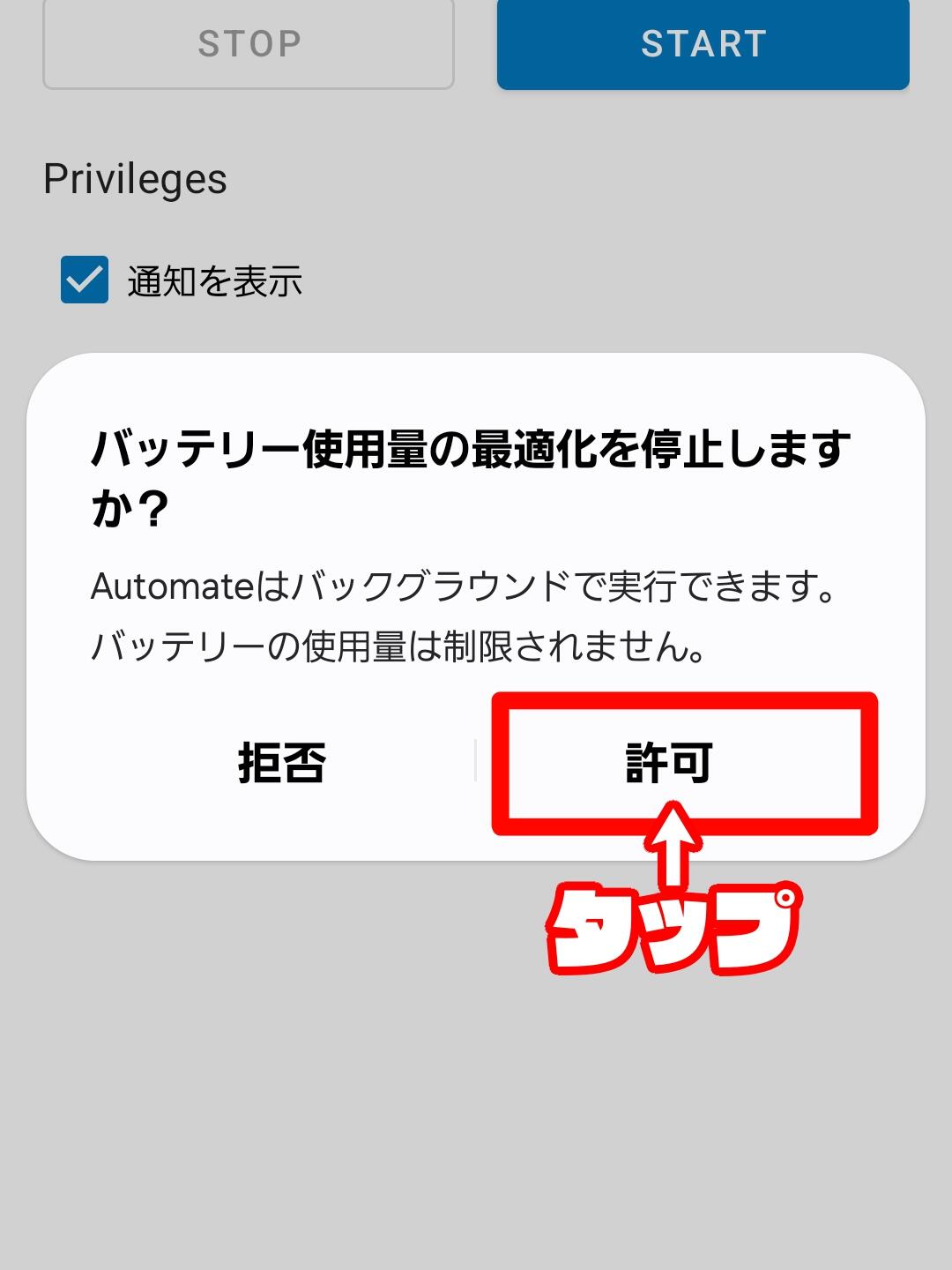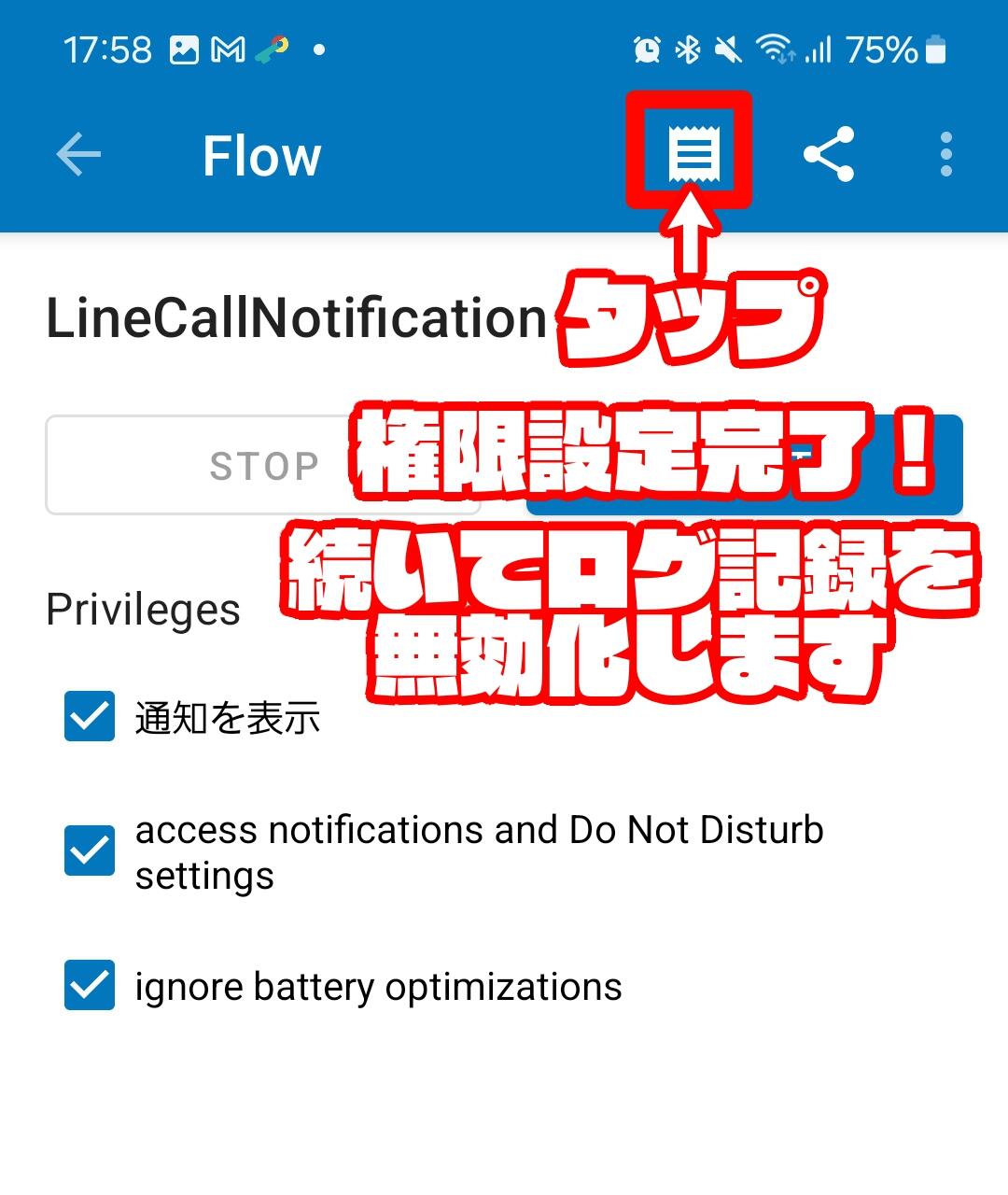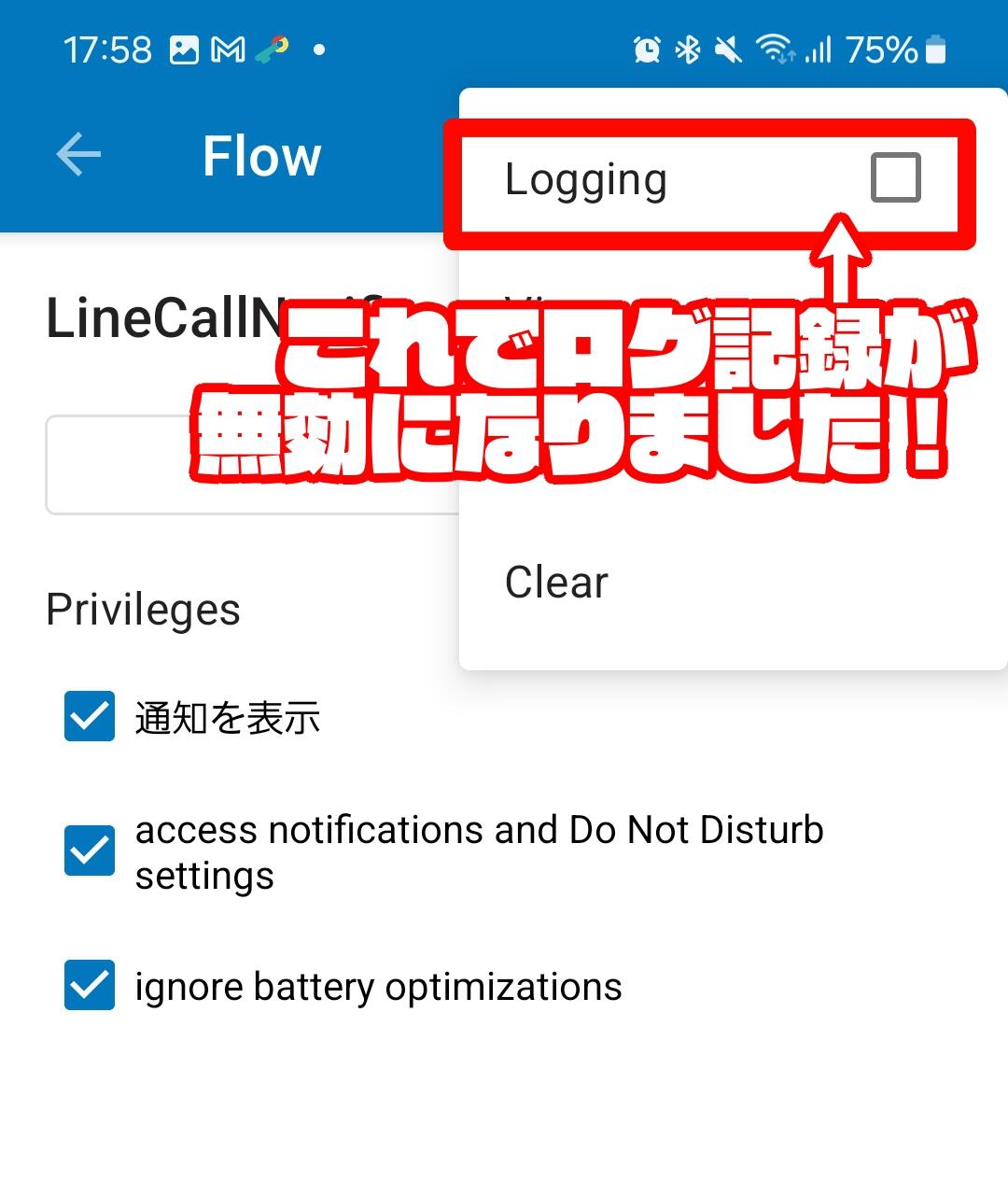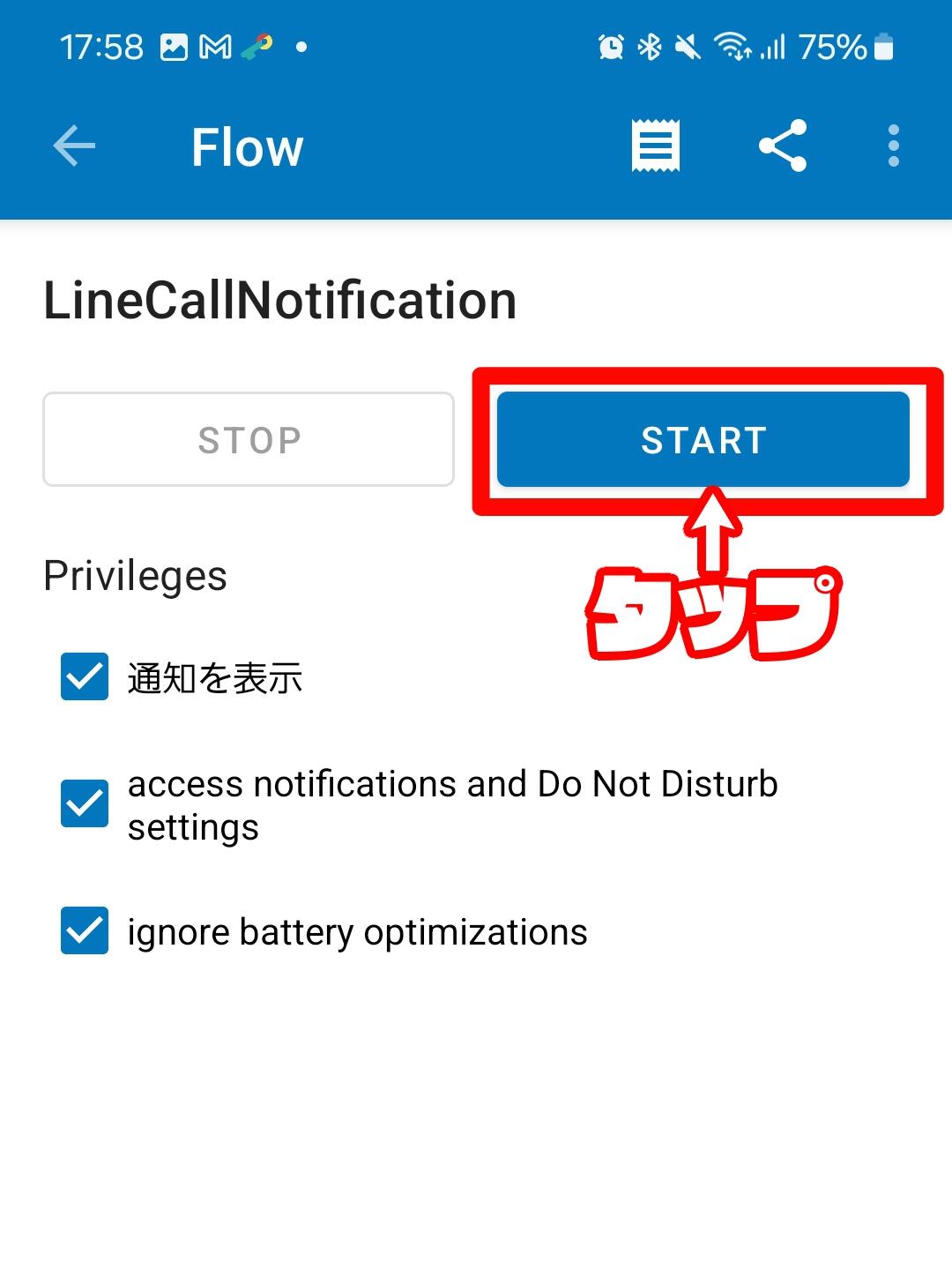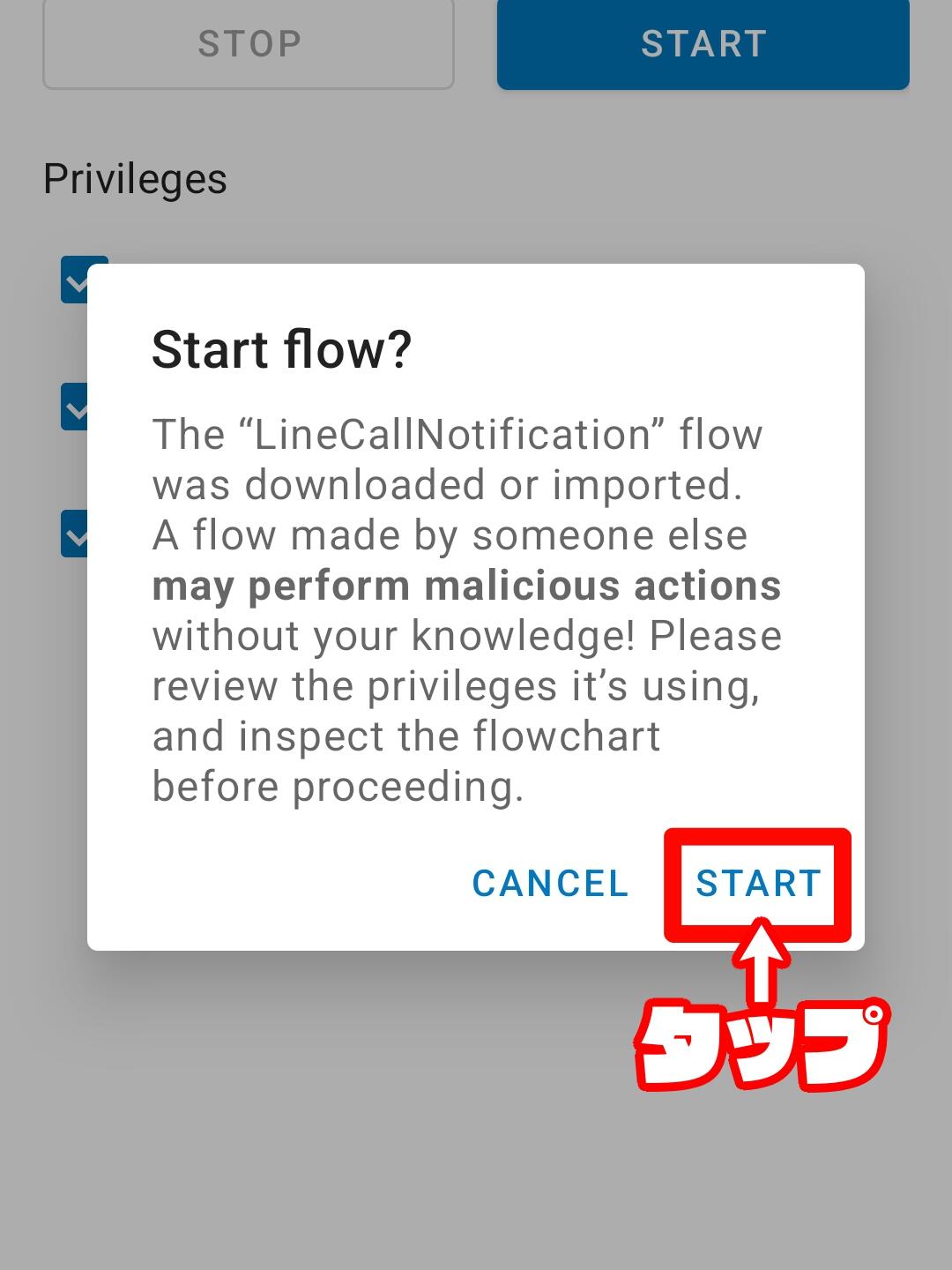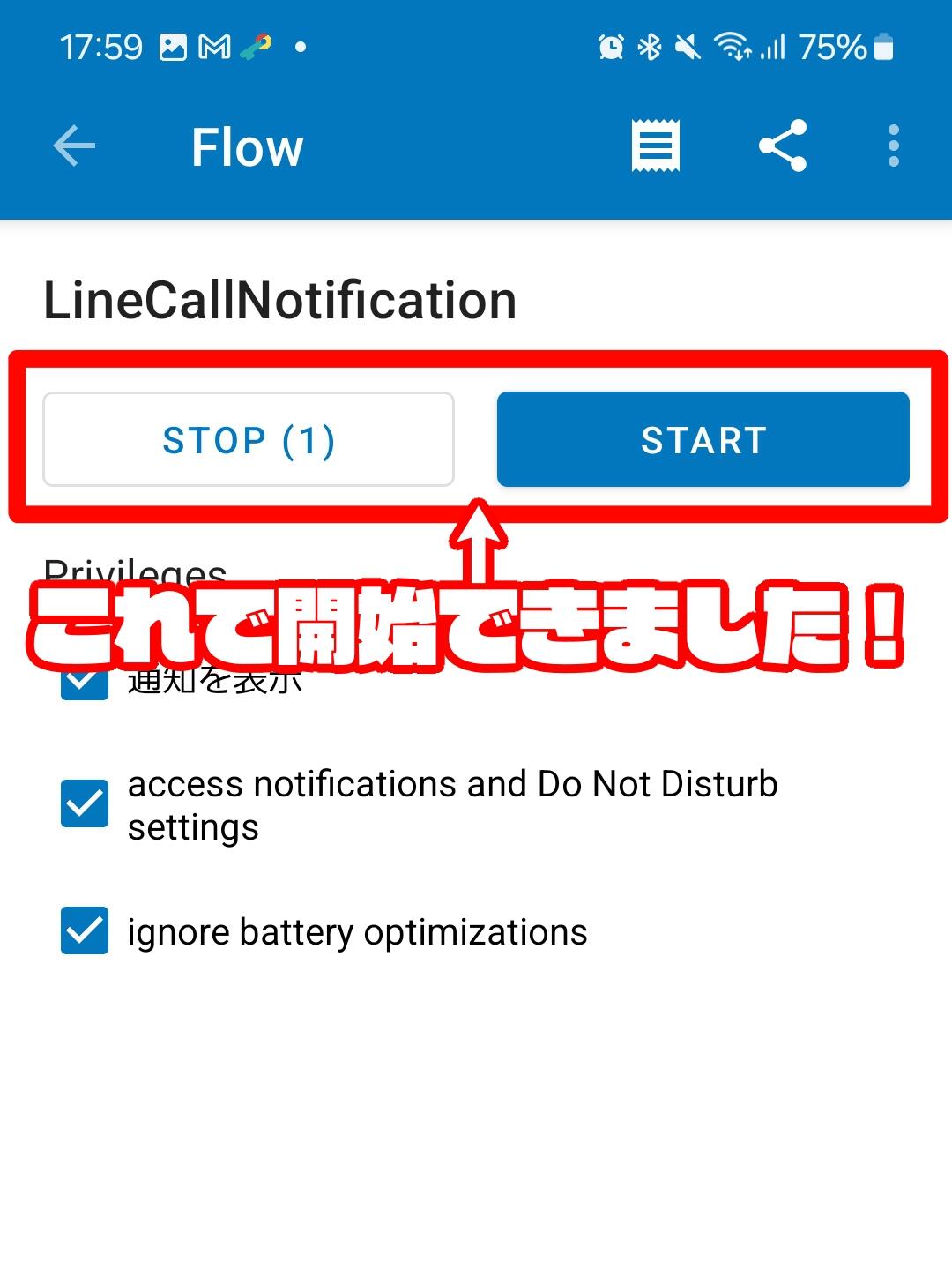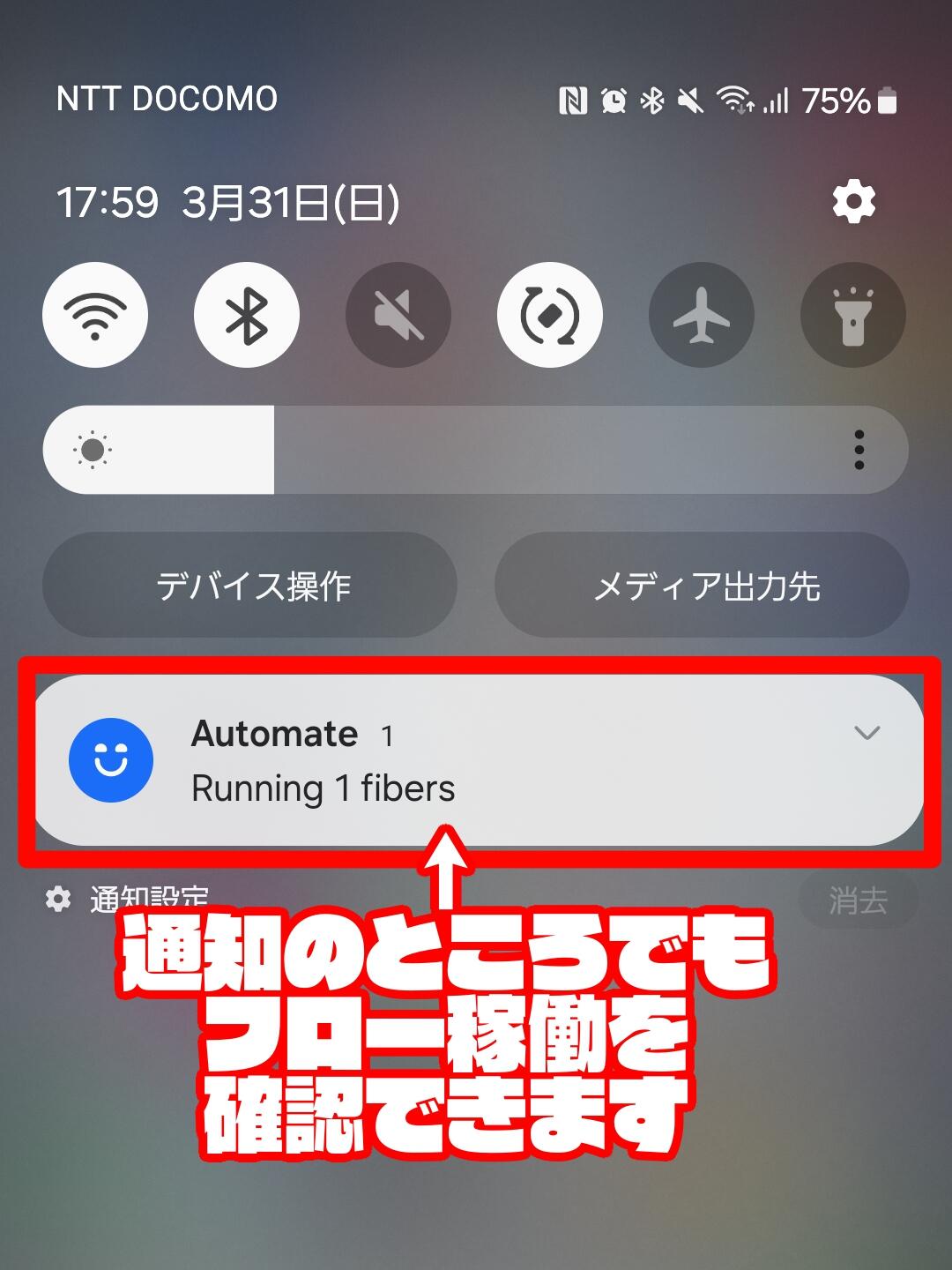こんにちは。日々のアクティビティの計測やスマホのアプリ通知を教えてくれるスマートバンドが自分にとっての生活必需品となってしまっているしすにし(@sysnishi)です。
お気に入りのスマートバンドで紹介しているXiaomi Smart Bandシリーズですが、専用アプリ(Mi Fitness、Zepp Life)だけではうまくいかないのがLINE通話の着信通知だと思います。
通常の通話の着信のようにずっと振動し続けてくれないという問題点を解決するためにMacroDroidをご紹介しましたが、なんと新規ユーザー向けには有料となってしまいました・・・。
専用アプリだけでうまくいけばベストですがそういうわけにはいかないので別のアプリ「Automate」を見つけてきました。
無料の範囲でフローを作成してみたところうまく動いてくれており、MacroDroidの代替として、いやむしろこの「Automate」こそ本命として使えるアプリになってくれました。
そんなわけで今回は無料でXiaomi Smart BandのLINE通話着信通知を実現することが可能な最強アプリ「Automate」を設定方法も含めてご紹介・ご説明します!
MacroDroidアプリがお試し期間ありの有料アプリに・・・
Xiaomi Smart Bandシリーズ(特に7以降)でLINE通話の着信通知のために活用していたMacroDroidですが、いつの間にやら7日間のお試し期間を持つ有料アプリになってしまったようです。
既存ユーザは引き続き無料で使えますが、新規ユーザーはMacroDroidをまともに使おうと思うと800円が必要になってしまいました。
Automateで無料でLINE通話着信通知に対応できます
MacroDroidは有料化してしまいましたが同じことを実現できる別のアプリで代替すれば大丈夫です。
ネットで同じようなことをしている人が見つからなかったのでアプリを探しみました。
そこで見つかったのが「Automate」というアプリです。このアプリでフローを作成することでLINE通話着信通知を実現することができました。
「Automate」は30個までの実行ブロックまで無料で使え、それ以外は有料版と差がありません。
少なくともLINE通話の着信通知においては無料のAutomateアプリで十分役目を果たしてくれます。
AutomateのLINE通話着信通知設定
Automateにはエクスポート・インポート機能がありますのでフローはボクが作ったものを流用すればOKです。
フローのダウンロードとインポート
以下のリンクから「LineCallNotification.flo」をダウンロードしてください。
https://www.sysnishi.net/wp-content/uploads/2024/03/LineCallNotification.flo
インポートするために「Automate」アプリを起動します。
はじめにアプリからの注意メッセージが出ますのでよく読んでから「ACCEPT」をタップします。
右上の「・・・」ボタンをタップ→「Import」をタップします。
ダウンロードしたファイルをタップし、「IMPORT」をタップします。
これでフローのインポートが完了しました。
続いてインポートしたフローの設定を進めていきます。
インポートしたフローの設定
インポートした「LineCallNotification」(タイトルはファイル名と連動しています)をタップします。
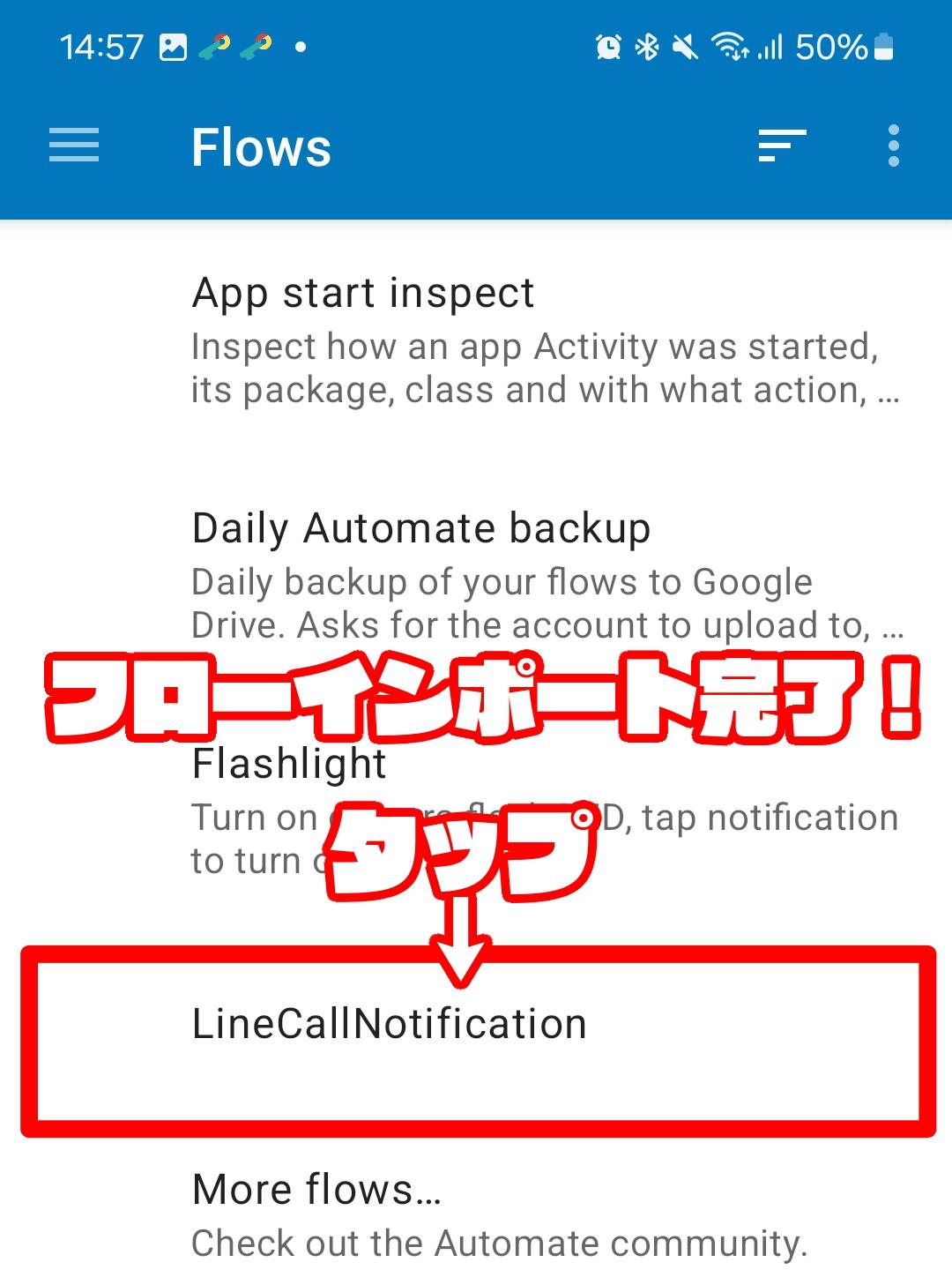
権限許可を進めていきます。
必要な権限関係は以下のとおりです。
必要な権限
- 通知の送信
- 通知へのアクセス
- アプリ未使用時の権限削除の無効化
- バッテリー最適化の無効化
通知の送信の許可
まずはAutomateアプリ自体が通知を送信することを許可します。
「通知を表示」をタップして「許可」をタップするだけです。
通知へのアクセスの許可
ここまでの操作で通知の送信を許可できました。次に通知へのアクセスの許可を実施します。
「access notifications and Do Not Disturb settings」をタップすると「通知へのアクセス」の設定画面が開きますので、「Automate」アプリの横にあるトグルをタップしてください。
ダイアログが表示されるので「許可」をタップするとトグルがオンになります。これで通知へのアクセスの許可」が完了です。
アプリが未使用の場合に権限が削除されないように設定する
続いて、アプリが使われていない場合に休止状態となり権限が削除されてしまうというAndroidの機能を無効するための設定を実施します。
「ignore app hibernation」をタップするとアプリの休止状態についての説明が表示されますのでとりあえずOKをタップしてください。
ボクの場合は「アプリが未使用の場合に権限を削除」のトグルがグレーアウトして無効状態のようでしたので特に何も実施する必要はなさそうでした。他のアプリではこのトグルがオンになっていたりしましたが少なくともAutomateアプリでは特に対処していません。
そういう場合は一つ前の画面に戻って「FORGET」をタップすればOKです。
バッテリー最適化の無効化
権限設定の最後はバッテリー最適化の無効化です。
「ignore battery optimizations」をタップするとダイアログが表示されるので「許可」をタップします。
ちなみにこの画像で先ほどの説明で出ていた「access notifications and Do Not Disturb settings」のチェックがなくなっていますが、一度フロー一覧の画面に戻ってLineCallNotificationを再度タップし元の画面に戻ると消えるようになっています。※「FORGET」を押した場合だけかもしれません
これでバッテリーの最適化が無効化されます。アプリの設定でバッテリーの最適化の状態を確認すると「最適化しない」の状態に変わっていることが確認できました。
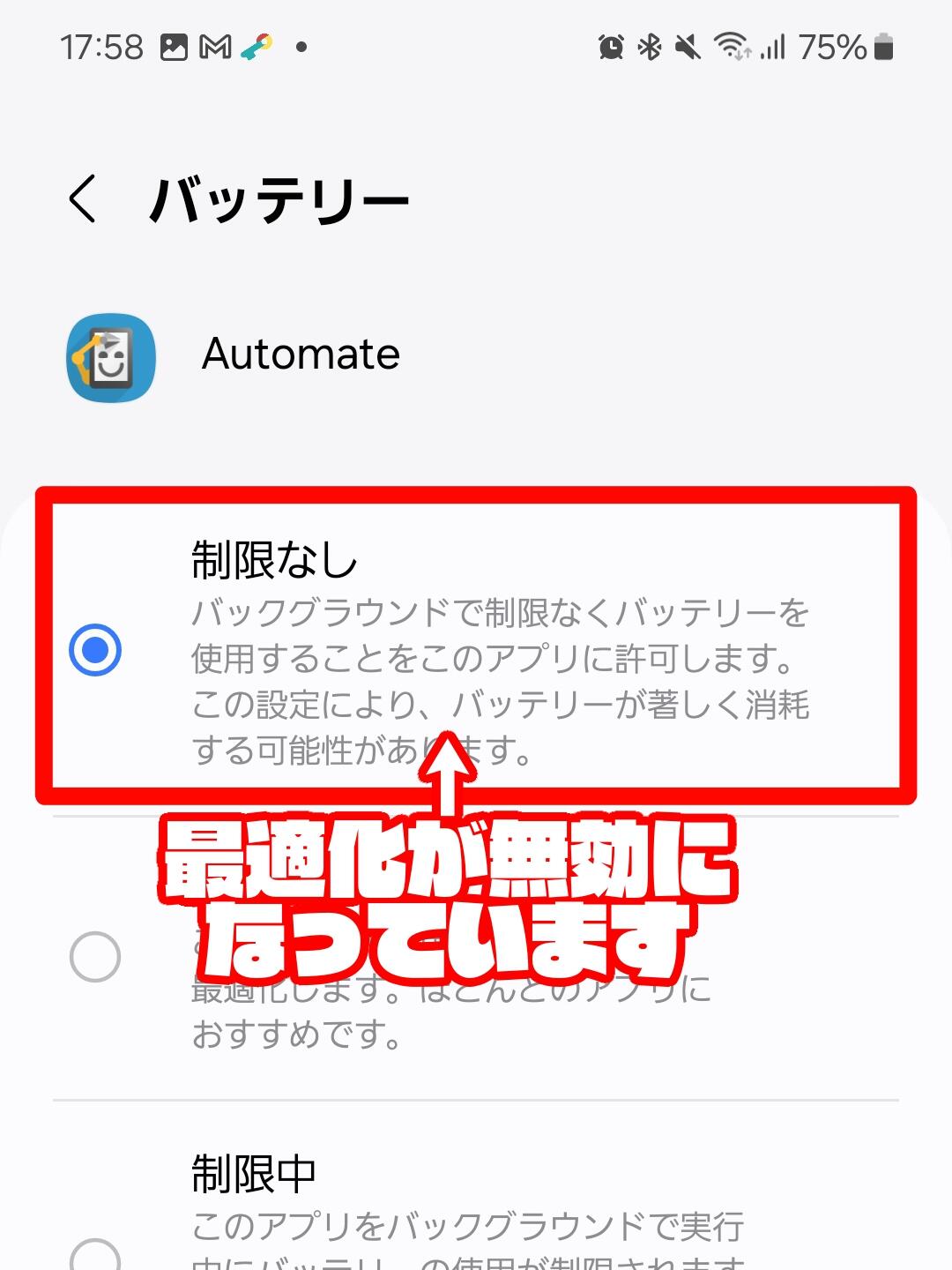
ログ記録の無効化
ここまでで権限の設定が完了し、おそらく権限(Privileges)の欄すべてのチェックが入っているかと思います。
続いてログ記録を無効化していきます。デバッグの際には必要かもしれませんが、少なくともこのLINE着信の通知に関しては別にログを残しておかなくてもいいと思いますので。
メモみたいなアイコンをタップし「Logging」の横のチェックボックスをタップすることでチェックを外せます。
これでフローの設定まわりは完了です。
フローの実行
フローの設定が完了したのでフローを動かしておきます。
権限の設定欄の上にある「START」をタップしダイアログで再度「START」をタップします。
「STOP」の横に(1)とついていればフローが開始しています。また通知欄に「Runnnig 1 fibers」と表示されフローが実行中であることが確認可能です。
LINE通話の通知設定を確認(LINE独自の通知設定の解除)
LINE通話の着信通知をXiaomi Smart Bandシリーズに届けるためにはLINE通話独自の通知設定を解除しておく必要があります。
LINEの設定(歯車マーク)を押して一般の欄にある「通話」をタップするとLINE通話関係の設定画面に移動しますので、その中にある「LINE通話の通知を使用」を↓の画像のようにオフに設定してください。
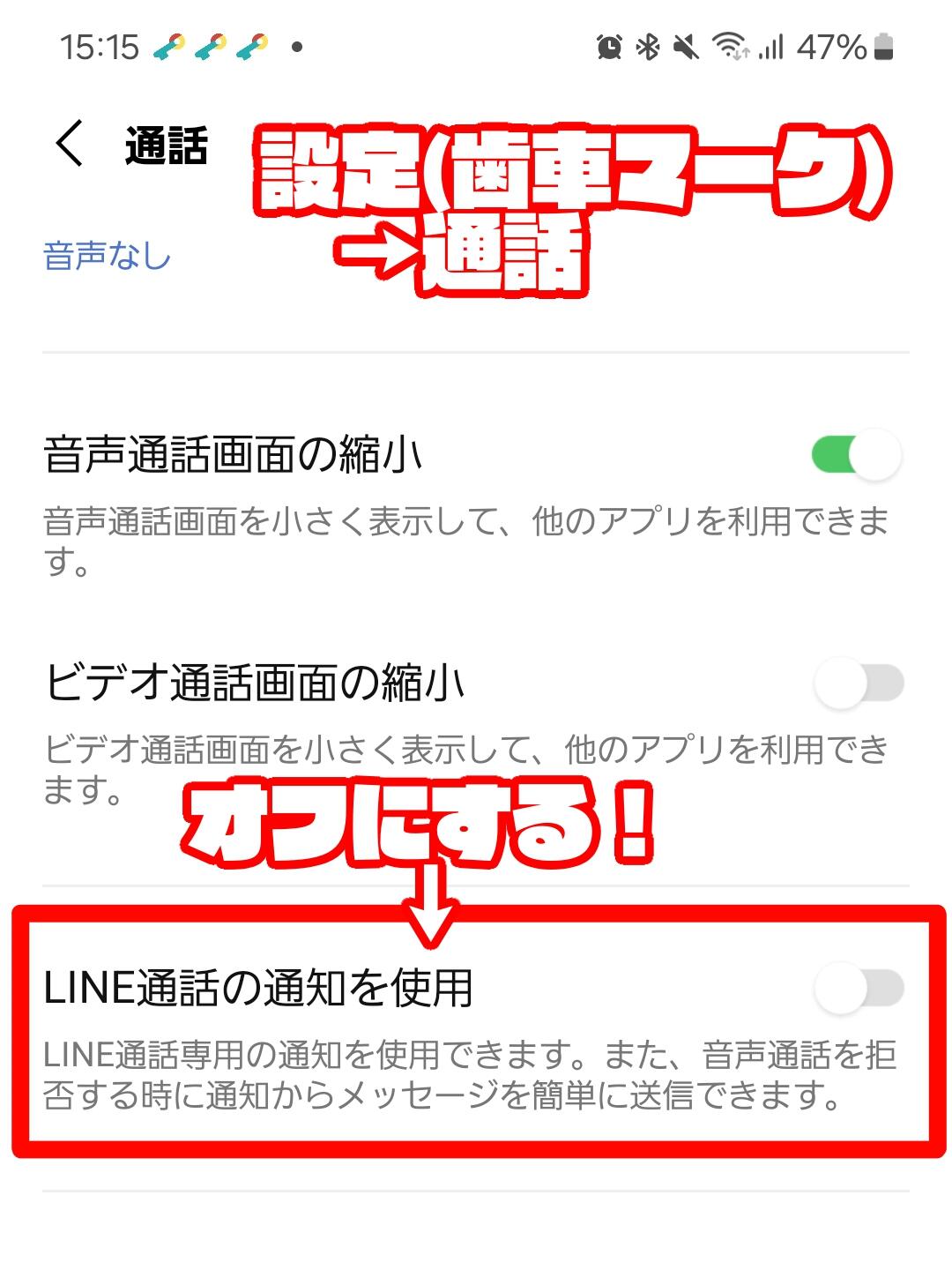
この設定がオンの状態だとLINE通話が来た時にバンドが無反応のままですのでご注意くださいね。
Mi Fitnessで通知設定を変更(Automateの通知をオンにする)
いよいよ最後の設定です。あとはMi Fitness側でアプリ通知の対象にAutomateを加えるだけです。
Mi Fitnessでアプリ通知の設定画面を開き、Automateの横のトグルをオンに設定してください。
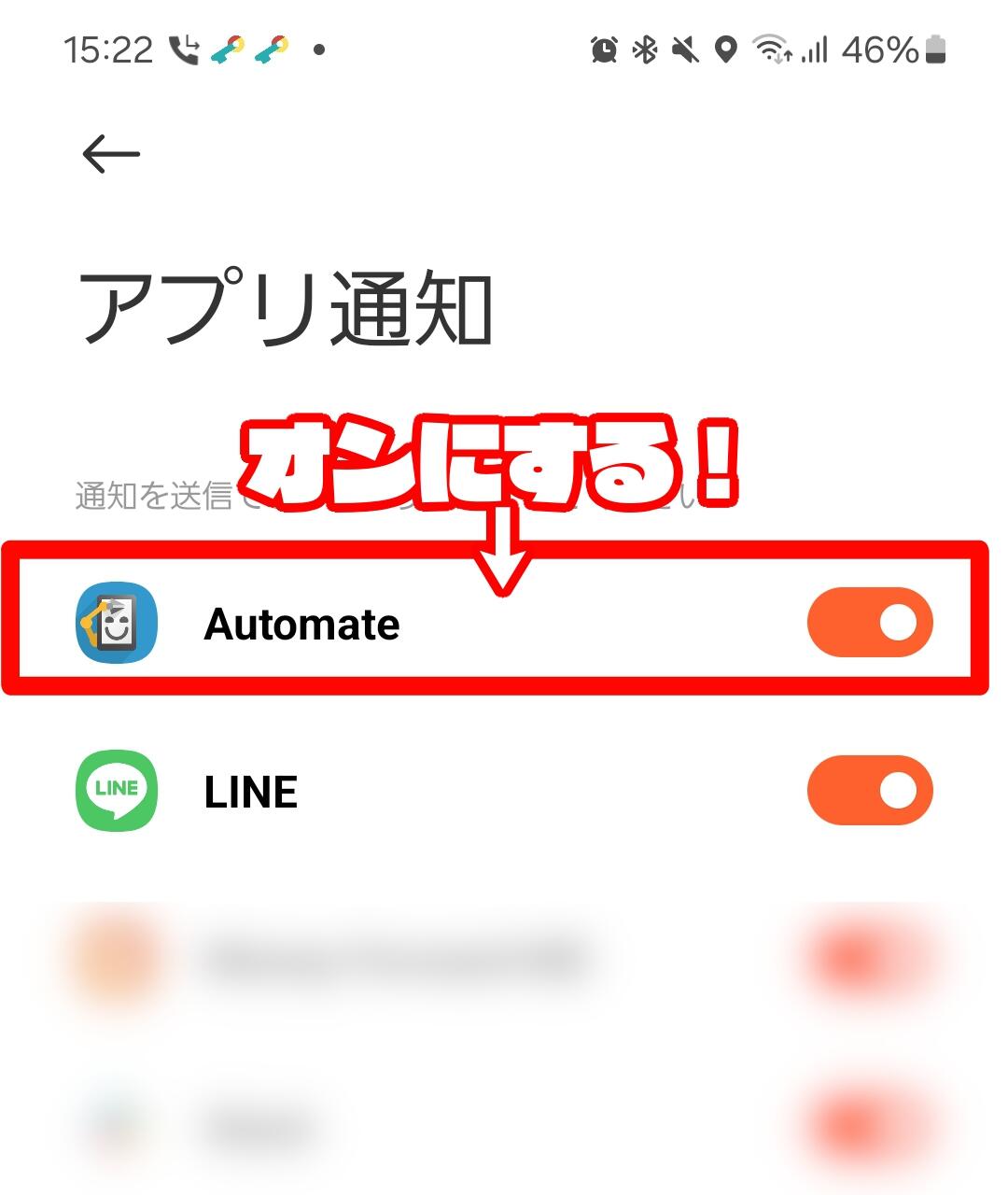
Automateを使ったLINE通話の着信通知の様子
実際にAutomateアプリでのLINE通話着信通知の様子を撮ってみました。
着信中はAutomateから1秒おきに通知され、着信が切れた時、または通話に出た時に通知が止まります。

この頻度で振動すればきっとLINE通話の着信を見落とすことはないですよね!
まとめ
今回はMacroDroidが実質有料化してしまうという残念なニュースを受けて新たな手段として「Automate」というアプリを見つけ出し、設定方法も含めてご紹介しました。
便利なLINE通話の着信通知を実現するためにさらに費用が必要となってしまう状況は避けられるなら避けたほうがハッピーだと思いますのでぜひみなさんも設定してみてくださいね!
スマートバンドをまだ持っていない方へのボクのおすすめはXiaomi Smart Bandシリーズです。
レビュー記事も書いていますのでぜひこちらも見てみてください。
通常ラインの最新版!